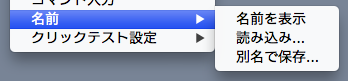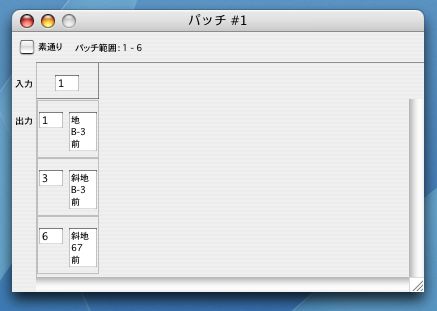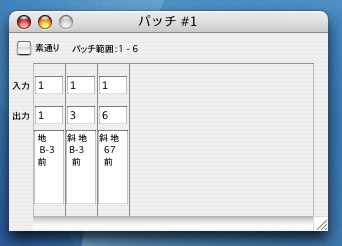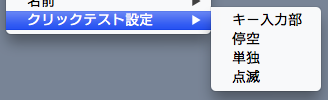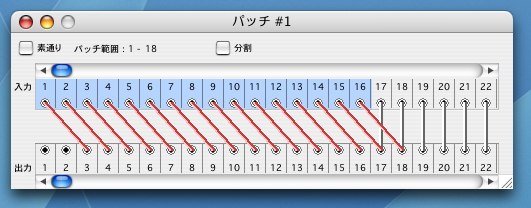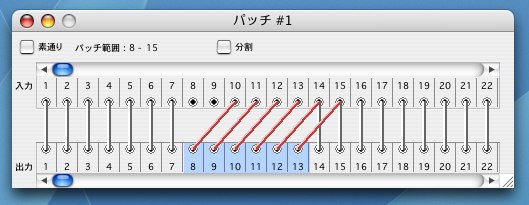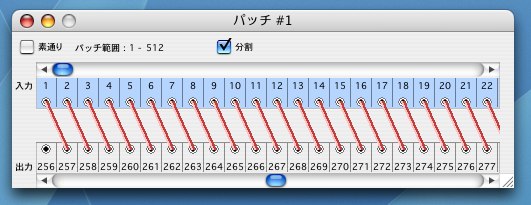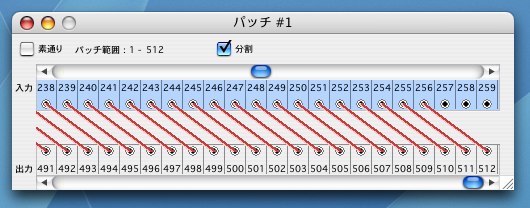ひとつのパッチ組「入力[2]- 出力[3]」が指定されている場合、2ch の出力は常にゼロです。3ch の出力は、2ch および 3ch の入力レベルのうち大きい方になります。
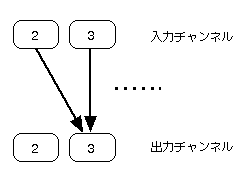
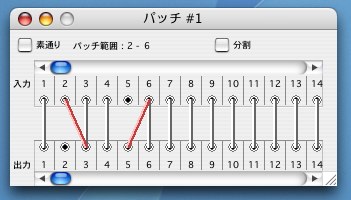
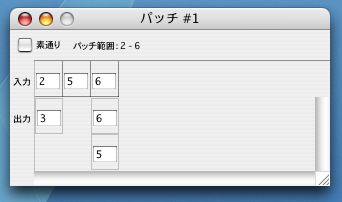
| 入力チャンネルを変更した結果、既存の入力チャンネルと同じになると、それらは統合されます。 |
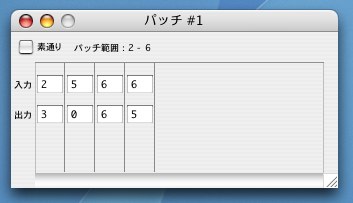
例入力カット
ひとつのパッチ組「入力[2]- 出力[3]」が指定されている場合、2ch の出力は常にゼロです。3ch の出力は、2ch および 3ch の入力レベルのうち大きい方になります。
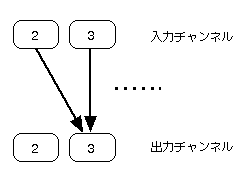
上記の例でパッチ組「入力[5]- 出力[0]」によって、5ch の出力は、6ch の入力レベルになります。チャンネル数の増加
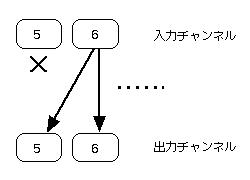
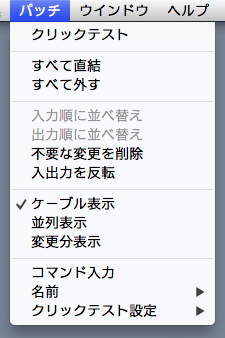
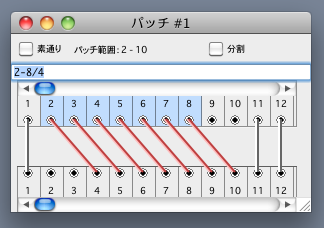
|
書式 <入力チャンネル指定> / <出力チャンネル指定> <(入出力)チャンネル指定> チャンネル番号を指定します。 マイナス記号( - )で連続する範囲を指定できます。 スペースまたはピリオド( . )で区切って、不連続に複数指定できます。 (注:実際にはスペースおよびピリオド以外の記号でも区切れますが、将来の互換性のため、他の記号は使用しないで下さい) 入力あるいは出力に「1つのチャンネルだけ」を指定した場合は、「先頭チャンネル指定」となります。 これは、他方で選択されたチャンネル群を「平行に」パッチする場合に使用します。 (上図の例では、入力側が「2~8」のチャンネル範囲で、出力側の「4」は 「先頭チャンネル指定」です。 入出力両方とも「先頭チャンネル指定」ではない場合、指定された各入力チャンネルを、指定されたすべての出力チャンネルに接続します。 (分岐/併合) 1つのチャンネルを「先頭チャンネル指定」にならないようにするには、範囲指定にして下さい。 (例:チャンネル「3」だけを指定するには「3-3」あるいは「3-」) (例:チャンネル「3」を「5~7」に分岐するには「3-/5-7」) (例:チャンネル「3~5」を「7」に併合するには「3-5/7-」) 指定された入力および出力チャンネルに接続されているケーブルは、すべて外されます。 入力あるいは出力のいずれかだけを指定した場合は、各チャンネルを選択状態にするだけです(ケーブル表示時のみ視認できます)。 |